文章詳情頁
win10外接音響沒聲音怎么辦
瀏覽:5日期:2023-04-20 08:20:59
win10系統是一款被大多數人選擇使用的一款優秀系統,強大的工作能力和娛樂能力都是人們喜愛它的原因!但是在優秀的系統也會出現故障的時候!最近就有許多的用戶們反應自己的電腦在進行外接音響時沒有聲音了!今天小編就為大家帶來了解決win10外接音響沒聲音的辦法!有需要的用戶們快來看看吧。

【win10聲音常見問題】
win10外接音響沒聲音的解決辦法:操作步驟:
1、如圖:打開控制面板---->硬件和聲音------>Realtek高清音頻管理器。
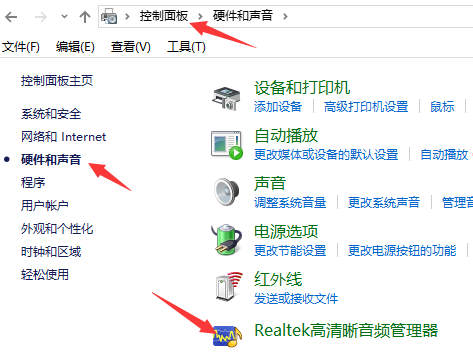
2、單擊右上角的插孔設置。
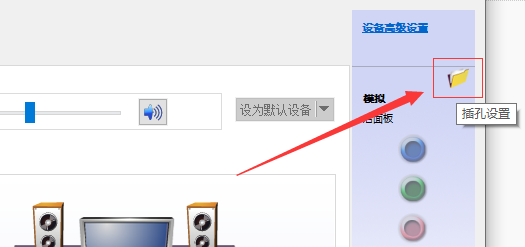
3、如圖,勾選后在次插入你的外接音箱設備進行選擇設置后就會有聲音了。
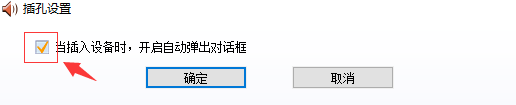
以上就是小編給各位小伙伴帶來的win10外接音響沒聲音怎么辦的所有內容,希望你們會喜歡。更多相關教程請收藏好吧啦網~
以上就是win10外接音響沒聲音怎么辦的全部內容,望能這篇win10外接音響沒聲音怎么辦可以幫助您解決問題,能夠解決大家的實際問題是好吧啦網一直努力的方向和目標。
上一條:win10聲音沒了怎么辦下一條:windows10聲音驅動在哪里看
相關文章:
1. 怎么使用安裝助手升級到Windows 11?2. Windows10怎么一鍵重裝系統?石大師一鍵重裝系統步驟教程3. 注冊表常用命令大全 通向程序的快捷途徑4. 怎么用PE安裝win11系統?教你用U盤安裝Win11 PE系統教程5. Win10怎么關閉系統安全中心?Win10關閉系統安全中心操作方法6. Win10系統屏幕顏色偏黃怎么辦?Win10系統屏幕顏色偏黃解決方法7. Win11硬盤如何分區?Win11硬盤分區的教程方式8. Win10系統怎么拍攝屏幕截圖?9. Win11玩不了csgo怎么辦?Win11玩不了csgo的解決方法10. Win11下載一直卡在0%怎么辦?Win11下載一直卡在0%解決辦法
排行榜

 網公網安備
網公網安備